Wenn Sie Treppen hinzufügen, werden diese automatisch mit Geländern versehen. Diese können jederzeit geändert werden.
- Wählen Sie ein Geländer aus.
Wenn Sie sich in einer Draufsicht befinden, ist es sinnvoll, dafür die Tabulatortaste zu verwenden.
Tipp: Bei der Geländerbearbeitung in 3D-Ansichten können Sie die Geländer leichter auswählen und Ihre Änderungen besser beurteilen. - Ändern Sie Exemplareigenschaften des Geländers auf der Eigenschaftenpalette nach Bedarf , oder klicken Sie auf
 (Typ bearbeiten), um auf die Typeneigenschaften zuzugreifen.
(Typ bearbeiten), um auf die Typeneigenschaften zuzugreifen. - Um die Skizzenlinie des Geländers zu ändern, klicken Sie auf Registerkarte Ändern | Geländer
 Gruppe Modus
Gruppe Modus 
 (Pfad ändern).
(Pfad ändern). Die Geländerlinie wird wie unten gezeigt ausgewählt.
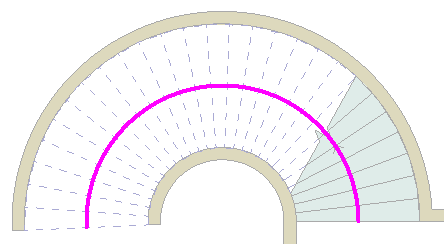
- Bearbeiten Sie die ausgewählte Linie Ihren Bedürfnissen entsprechend.
Da der Skizziermodus aktiv ist, können Sie den Verlauf der Linie passend für Ihren Entwurf ändern. Die Geländerlinie kann sich aus verbundenen geraden und gekrümmten Segmenten zusammensetzen, aber keine geschlossene Schleife bilden. Die Größe kann durch Ziehen der blauen Steuerelemente geändert werden. Weitere Informationen finden Sie unter Steuerelemente und Formgriffe und Trennen von Elementen. Sie können die Geländerlinie an eine andere Stelle verschieben, z. B. zur Mitte des Treppenhauses. In einer Sitzung kann immer nur ein Geländer gezeichnet werden. Sie müssen jede Geländerskizze zuerst fertig stellen, bevor Sie ein weiteres Geländer skizzieren können.
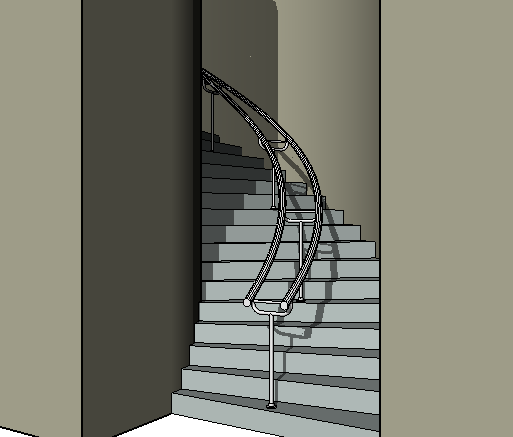
Geänderte Treppe mit Geländer in der Mitte
Erweiterte Treppengeländer
Wenn Sie Treppengeländer beispielsweise bis zu einer Geschossdecke verlängern, müssen Sie die Geländerlinie trennen, um die Neigung des Geländers zu ändern und das Geländer nach der Geschossdecke auszurichten. Weitere Informationen finden Sie unter Trennen von Elementen.
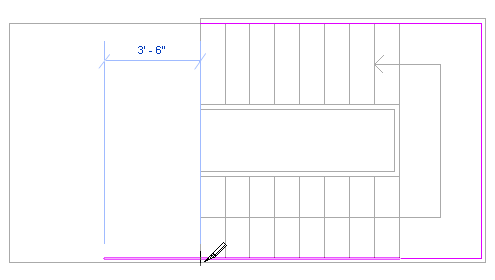
Trennen Sie die Geländerlinie wie in der Abbildung gezeigt.
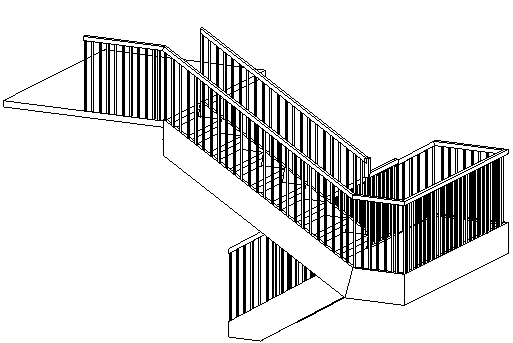
Ergebnis eines erweiterten Geländers